Als u als een professional in CapCut wilt bewerken, zijn keyframes één ding dat u moet weten. Ze vormen een essentieel onderdeel van elke animatie, tonen het begin- en eindpunt van een bepaald onderdeel in uw video en zorgen voor vloeiende overgangen.

In dit artikel wordt uitgelegd hoe u keyframes in CapCut kunt toevoegen en uw video's naar een hoger niveau kunt tillen.
Sleutelframes Toevoegen in de CapCut-App
U kunt verbazingwekkende video's maken door keyframes toe te voegen in CapCut's app voor Android- en iPhone-apparaten. Hoewel het proces in eerste instantie ingewikkeld lijkt, is het eenvoudig te leren zonder dat u deskundige bewerkingsvaardigheden nodig heeft.
U kunt aan veel elementen keyframes toevoegen, zoals video's, tekst, stickers, overgangen en audio. Hieronder staat een stapsgewijze handleiding voor het toevoegen van keyframes aan stickers in uw CapCut-app:
- Tik op het plusteken (+) om een nieuw project te starten.
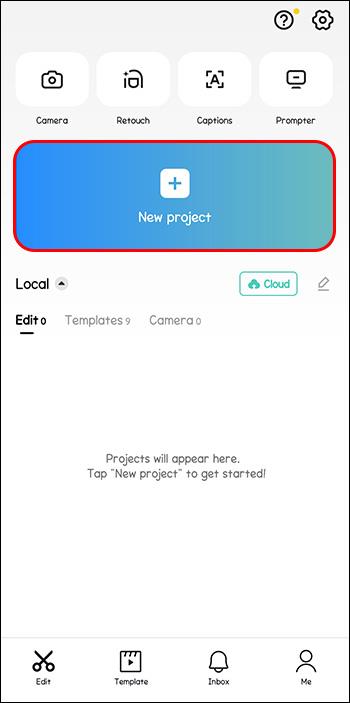
- Selecteer een video uit uw bibliotheek of gebruik beschikbare CapCut-stockvideo's en tik op "Toevoegen".
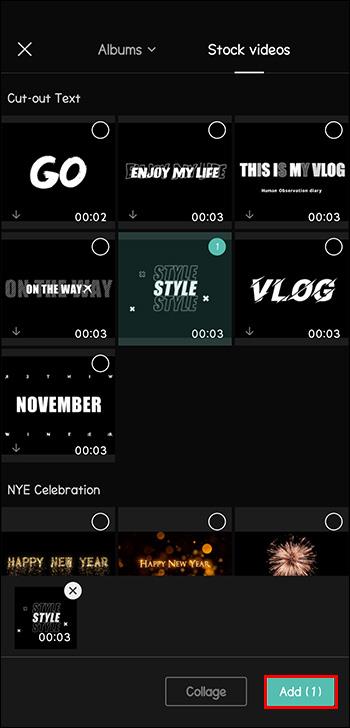
- Kies "Stickers" in de werkbalk onderaan en kies een sticker of meerdere stickers.
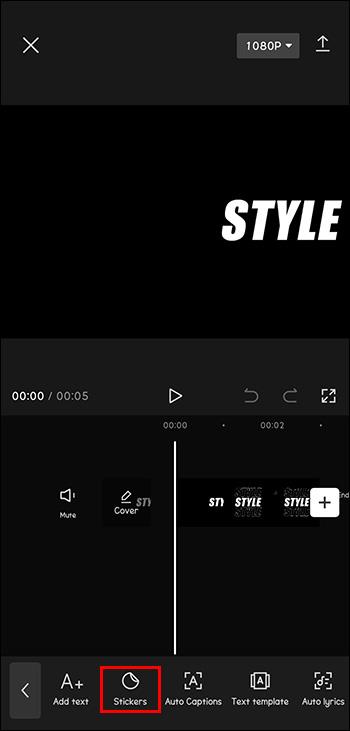
- Tik op het witte vinkje en plaats uw sticker op de gewenste locatie. U kunt de sticker draaien en de duur ervan bepalen.
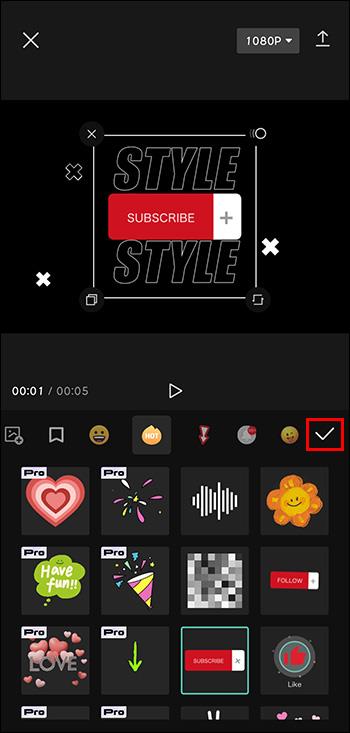
- Tik op de twee kleine diamanten met een plus naast de afspeelknop. Een rode ruit op de tijdlijn vertegenwoordigt uw eerste keyframe.
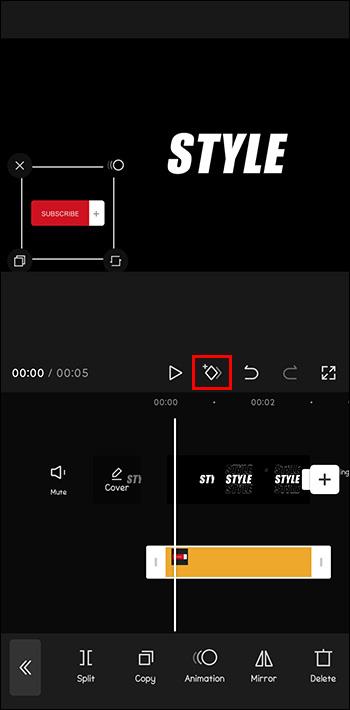
- Verplaats de afspeelkop naar de plek waar u uw animatie wilt laten beginnen.
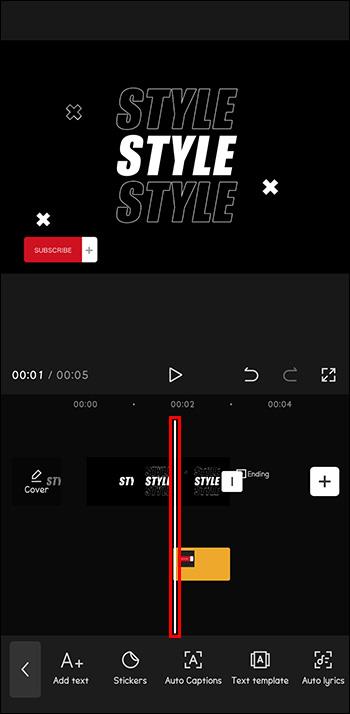
- Verander de positie van uw sticker en voeg andere functies toe. Een andere rode diamant verschijnt automatisch.
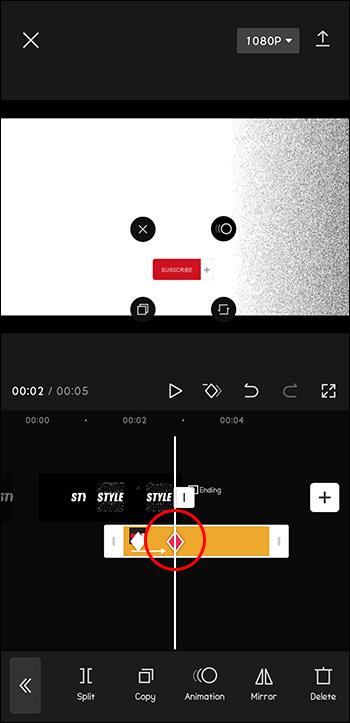
- Terwijl u de afspeelkop naar het einde sleept, verplaatst u de sticker naar verschillende posities op het scherm.
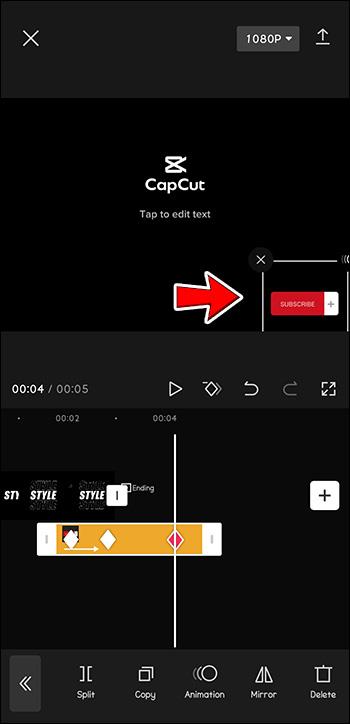
De Video Exporteren
Wanneer u klaar bent met het toevoegen van keyframes, is het tijd om de video te exporteren.
- Klik op de pijl in de rechterbovenhoek.
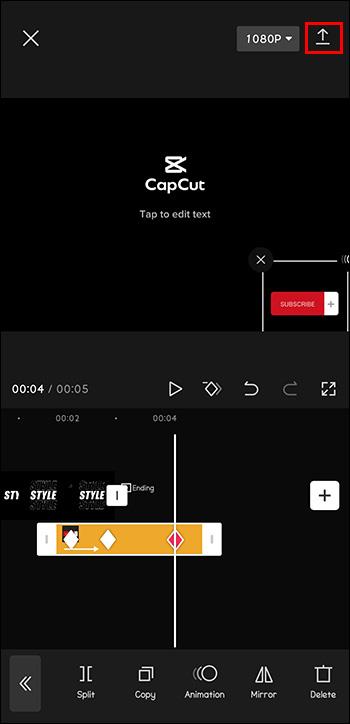
- Tik op "Gereed" in de rechterbovenhoek.
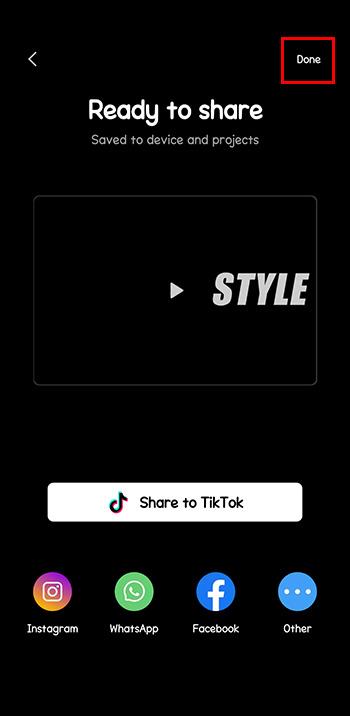
Je kunt het nu direct exporteren naar je sociale media-accounts of delen via berichten-apps zoals WhatsApp.
Sleutelframes Verwijderen
Om een specifiek sleutelframe te verwijderen:
- Verplaats de afspeelkop terug naar de positie van de rode ruit op de tijdlijn.
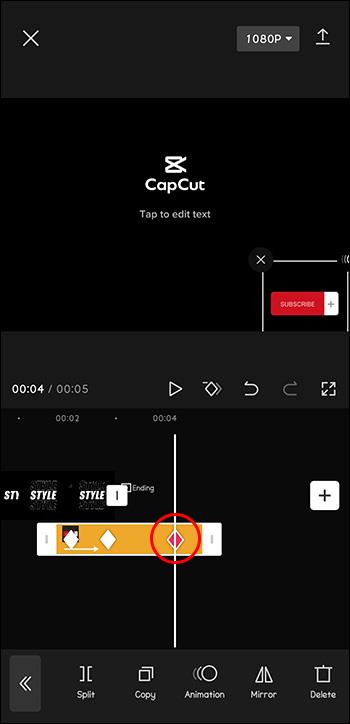
- Klik opnieuw op de twee diamanten naast de afspeelknop.
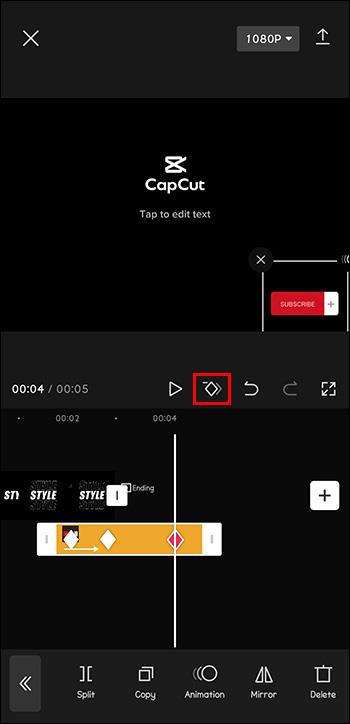
Wat aanvankelijk een plusteken was, verandert in een minteken, wat betekent dat het hoofdframe is verwijderd.
Keyframes Toevoegen in CapCut PC
Als u liever op uw pc werkt, kunt u op dezelfde manier keyframes aan je video's toevoegen via de CapCut app voor Windows.
Aan de Slag
- Klik op 'Nieuw project'.
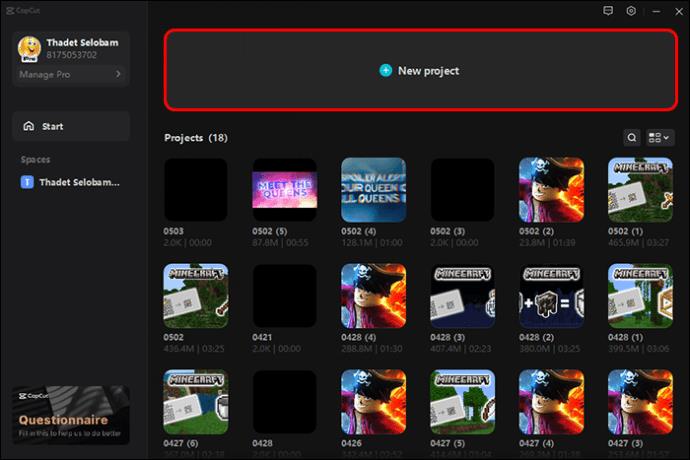
- Selecteer "Importeren" aan de linkerkant van uw scherm.
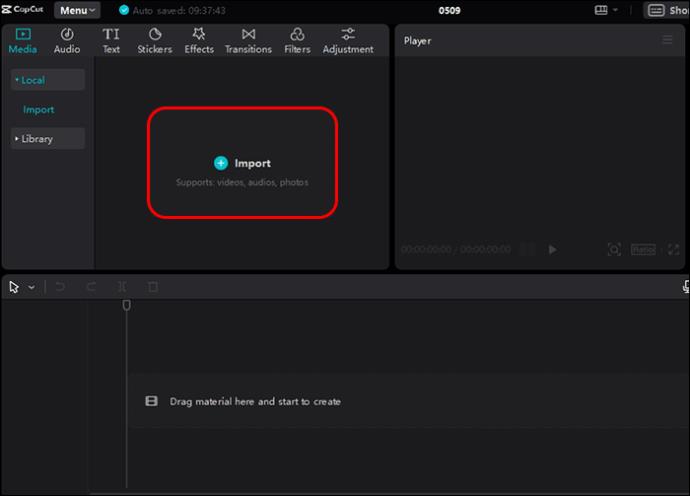
- Druk op het plusteken (+) om het toe te voegen aan uw bewerkingsruimte.
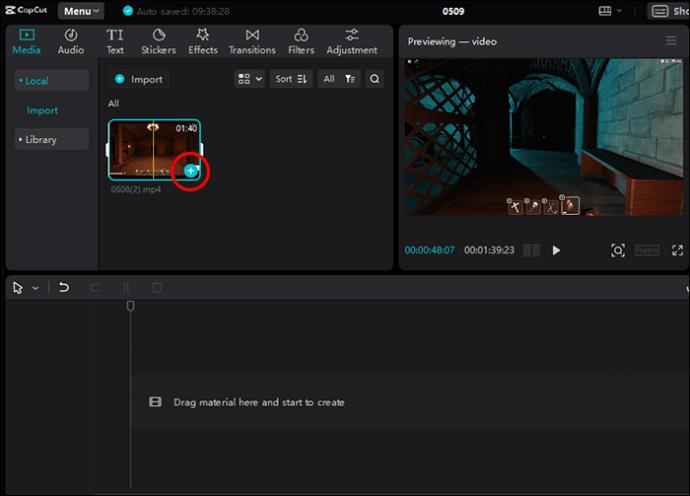
- Klik op de videotijdlijn om een menu aan de rechterkant te openen.
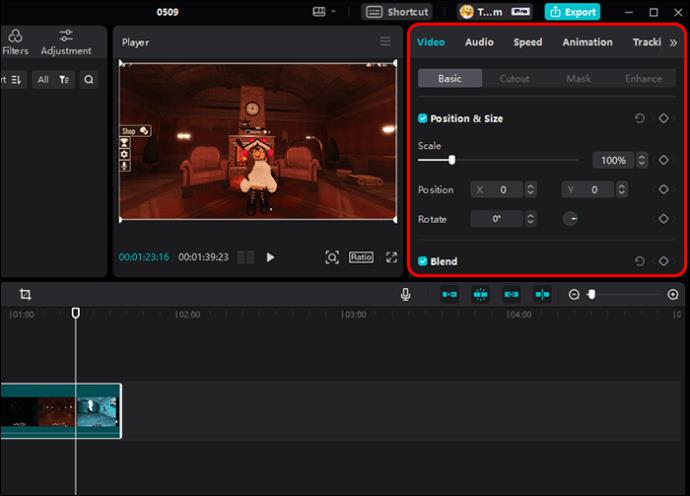
- Ga naar het tabblad "Basis" en selecteer een modus onder "Blend".
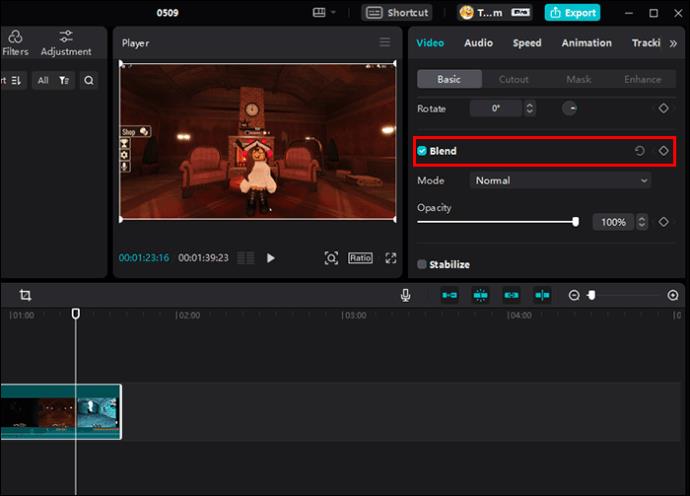
Sleutelframes Maken
- Pas de beginwaarden aan en plaats de afspeelkop waar u de animatie wilt laten beginnen.
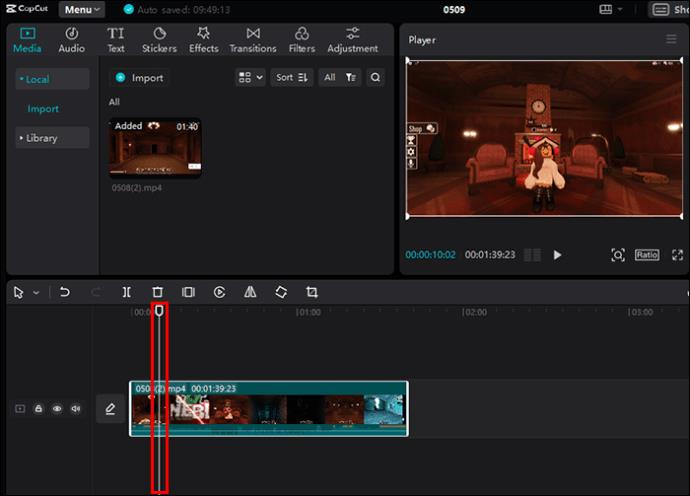
- Tik op de diamant om je eerste keyframe te markeren.
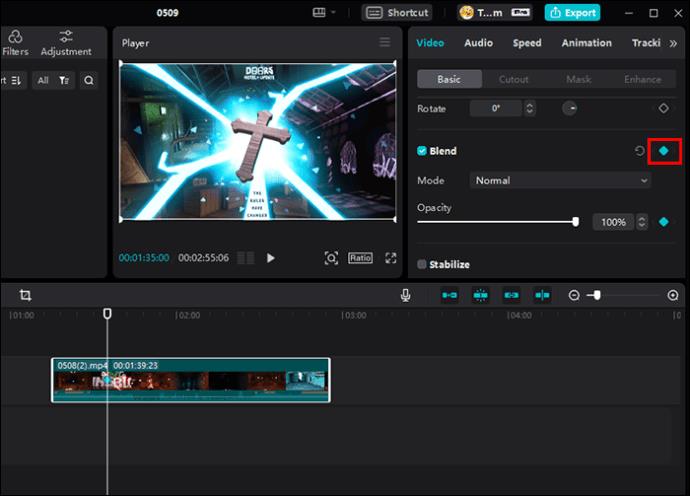
- Plaats de afspeelkop voor de volgende animatie.
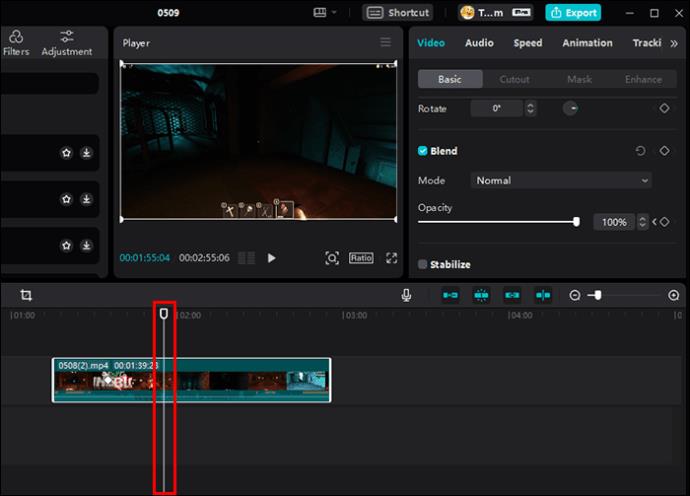
- Pas de dekking aan in het zijmenu voor de volgende keyframe.
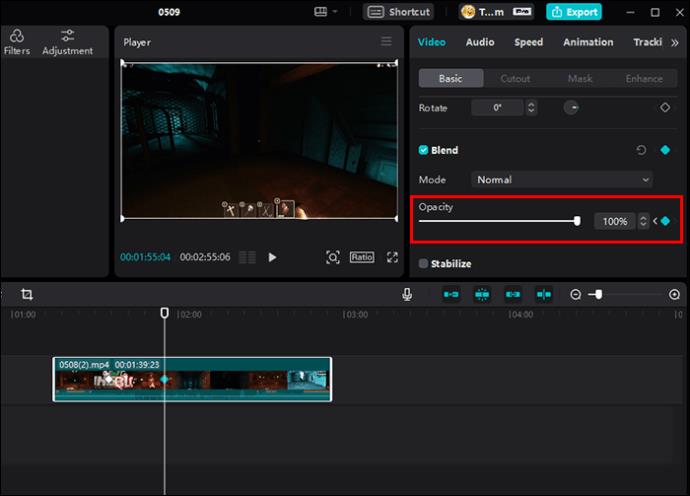
- Herhaal deze stappen totdat je het einde van de video hebt bereikt.
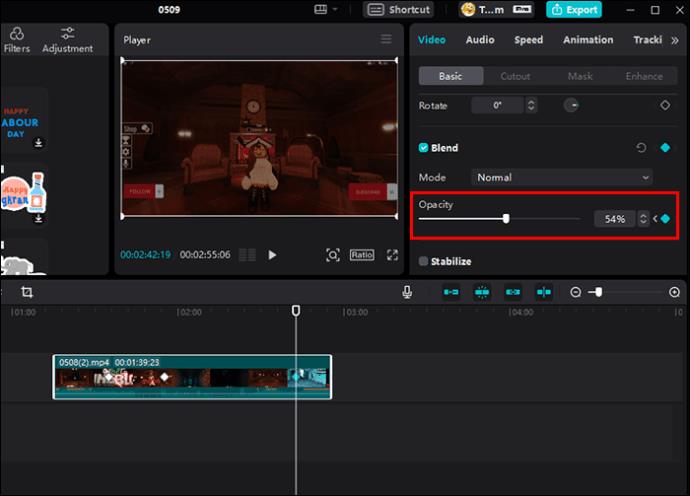
De Video Exporteren
- Tik op "Exporteren" wanneer je klaar bent.
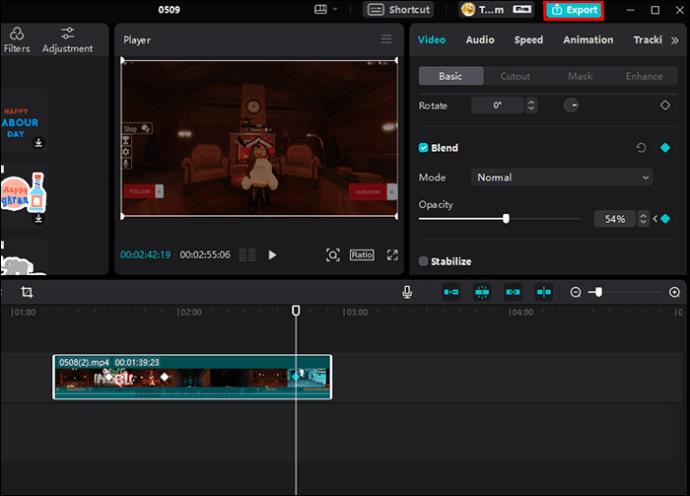
- Pas resolutie, bitsnelheid, en andere instellingen aan indien nodig.
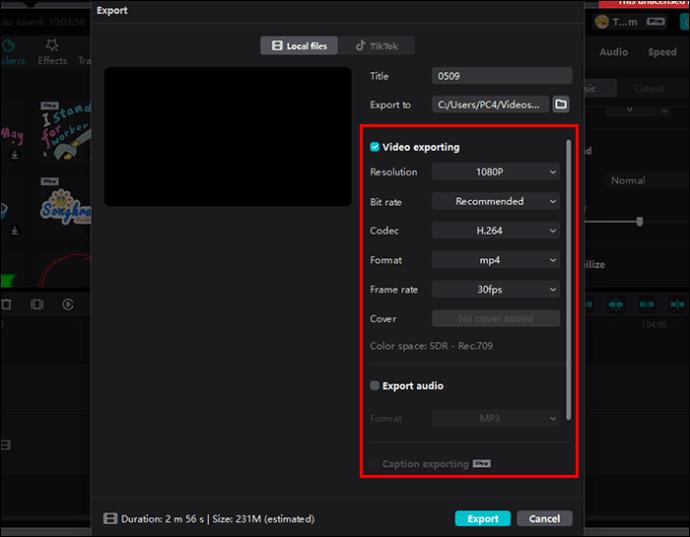
- Klik nogmaals op "Exporteren" om de actie te bevestigen.
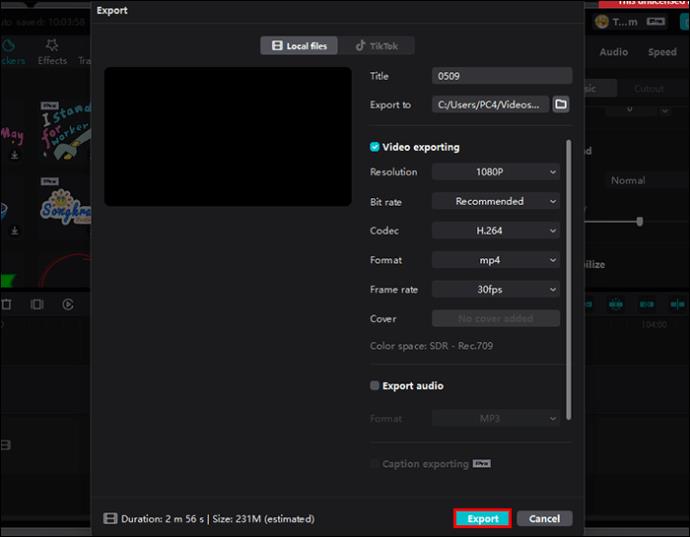
Voor degenen die hun video's willen delen met TikTok, kunnen ze dit doen via de exporteerfunctie.
Sleutelframes Verwijderen in PC
Om keyframes te verwijderen gaat hetzelfde als in de app; klik op de specifieke diamant op de tijdlijn en verwijder deze.
Aanvullende Veelgestelde Vragen
| Vraag |
Antwoord |
| Kun je keyframes toevoegen in de online editor van CapCut? |
Helaas ondersteunt de CapCut Online Editor deze functie momenteel niet. |
| Kun je meerdere keyframes aan één video toevoegen? |
Ja, in CapCut kunt u meerdere keyframes toevoegen aan verschillende elementen, maar niet tegelijkertijd aan alle tijdlijnen. |
| Is CapCut voor Windows gratis? |
Ja, CapCut is gratis te gebruiken, met zowel gratis als betaalde opties voor extra functies. |
Professionele Video's met Minimale Inspanning
Met zijn gebruiksvriendelijke interface en veel functies, kan CapCut uw favoriete video-editor worden om prachtige video's te maken die u snel online kunt delen.
Hebt u al geprobeerd keyframes toe te voegen aan uw video's in CapCut? Laat ons weten wat uw ervaringen zijn in de reacties hieronder.


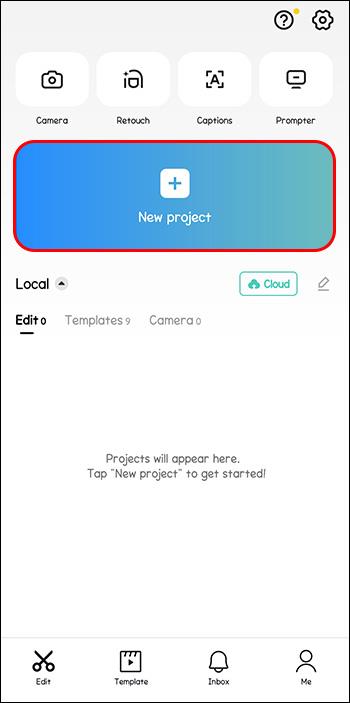
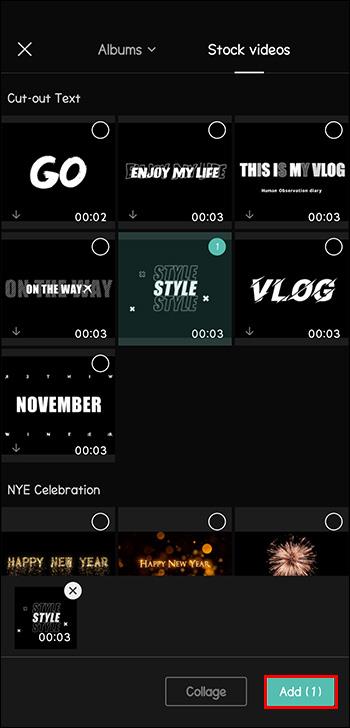
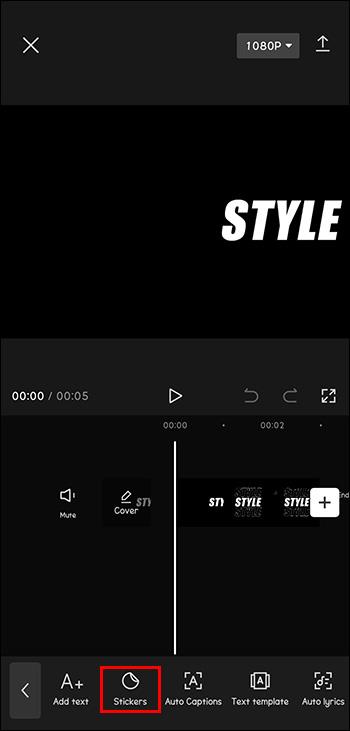
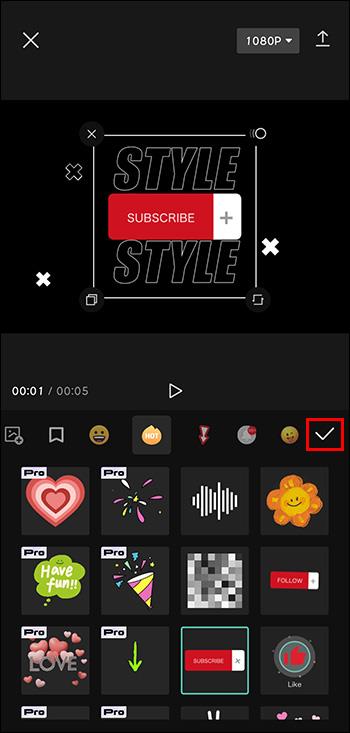
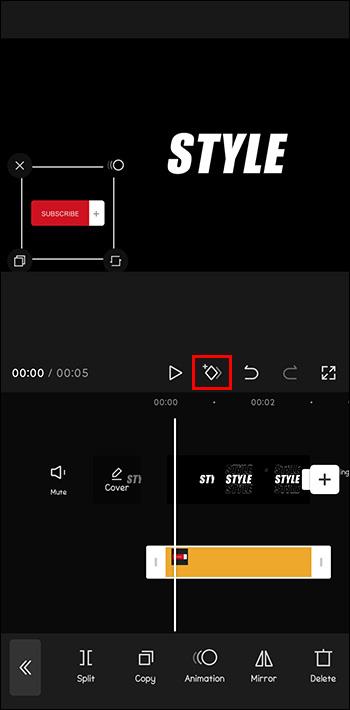
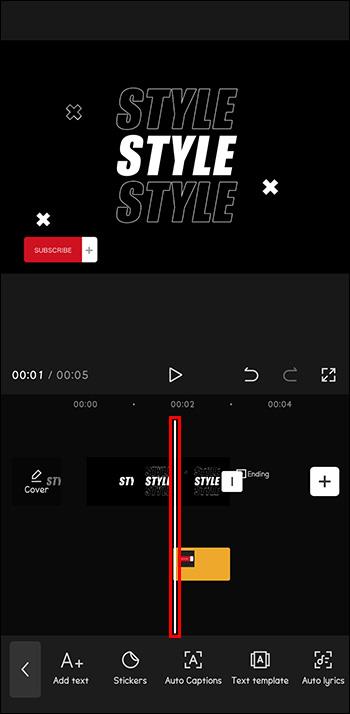
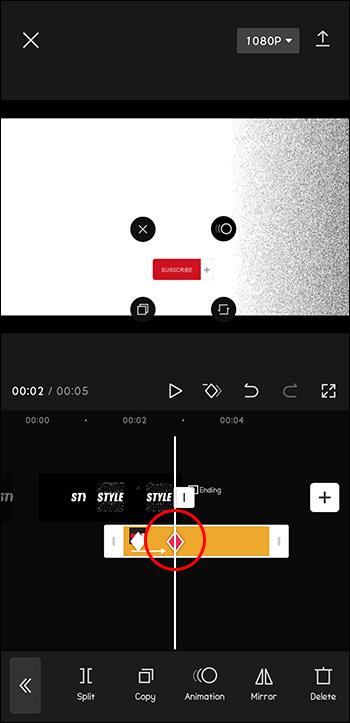
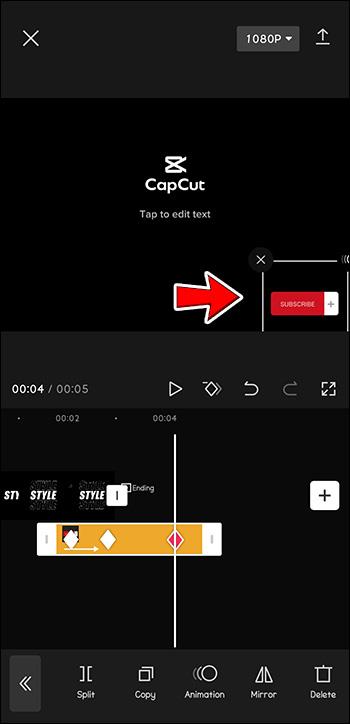
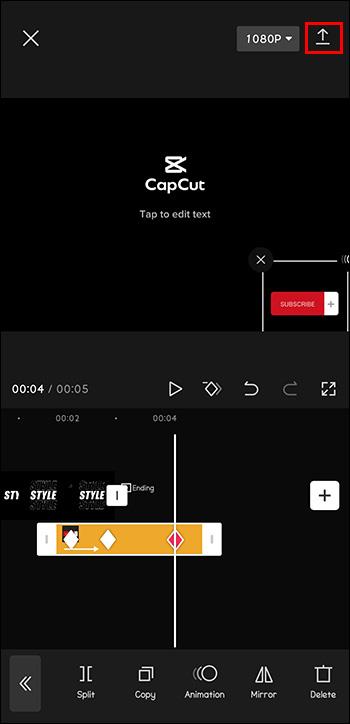
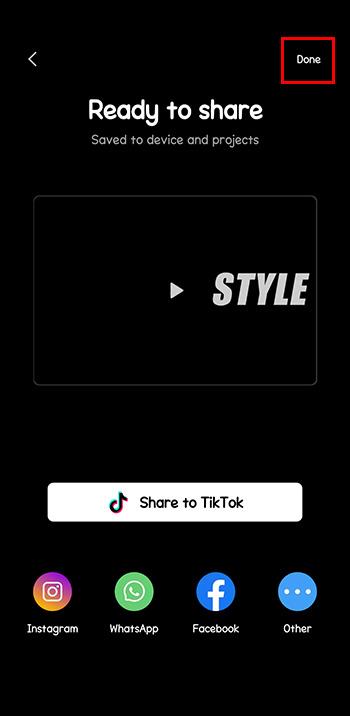
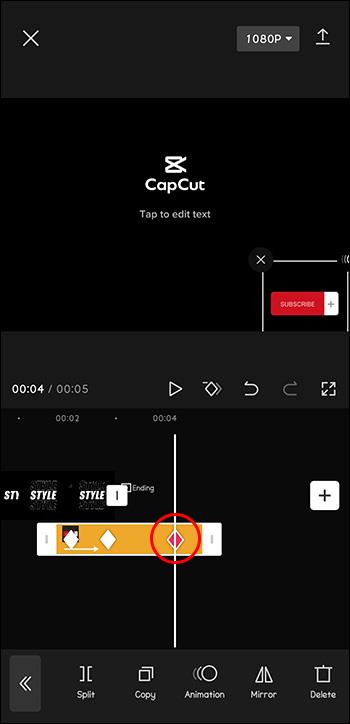
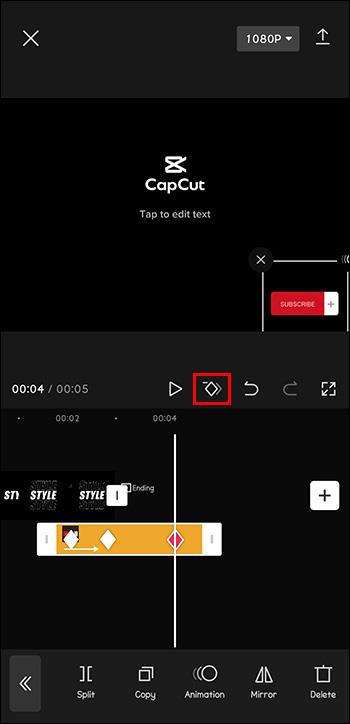
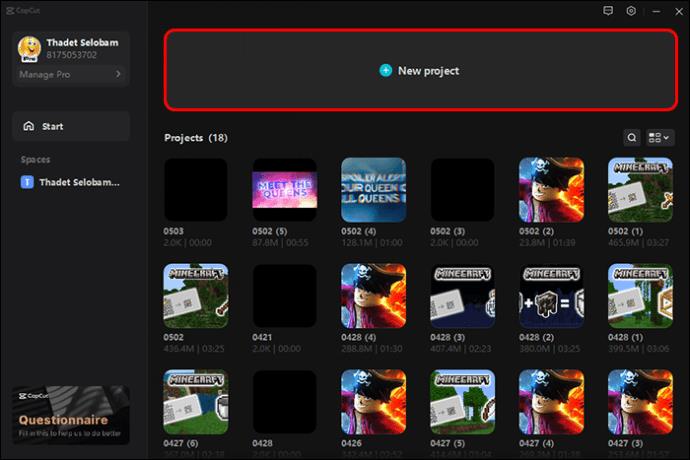
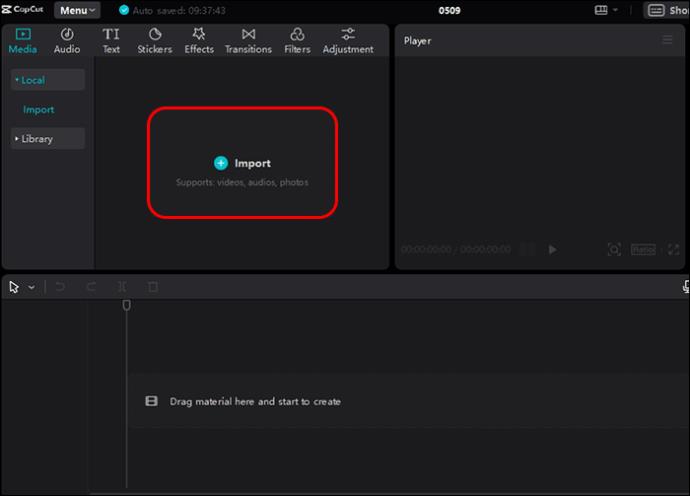
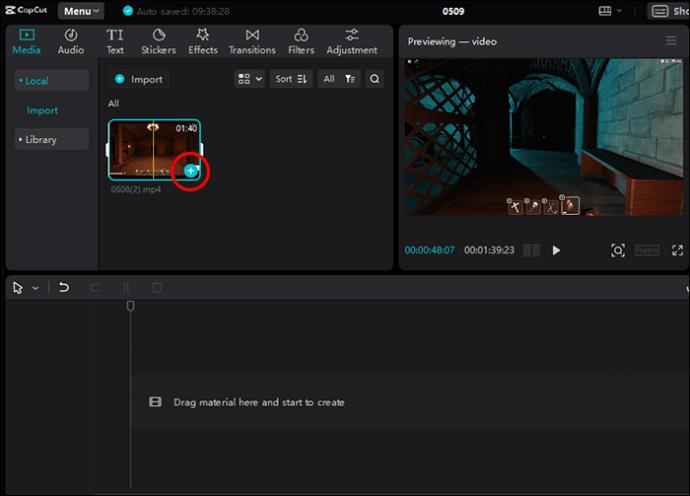
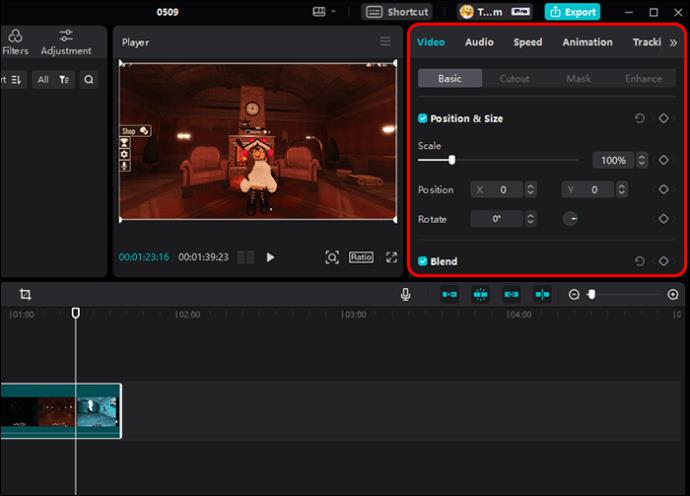
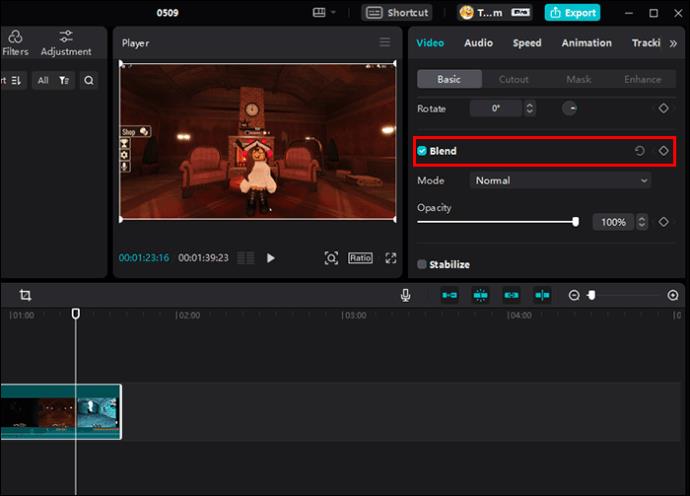
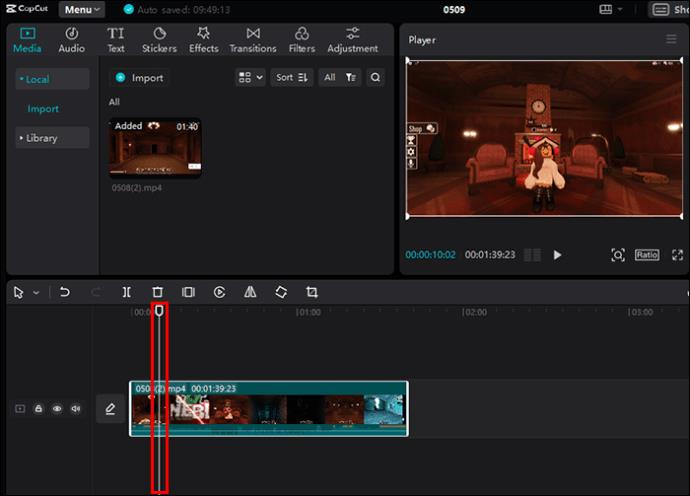
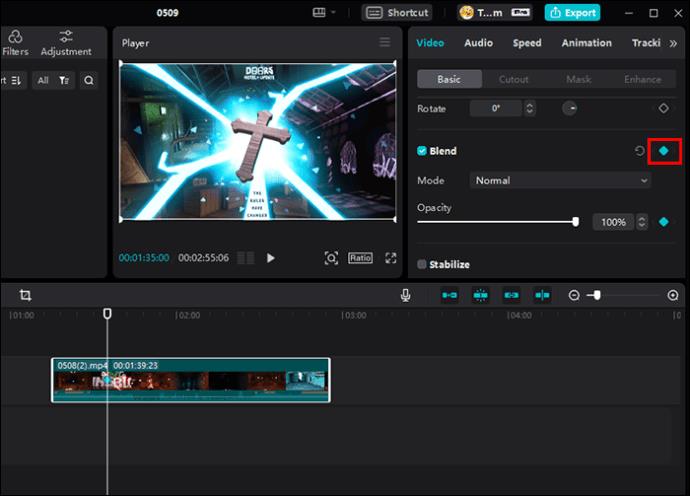
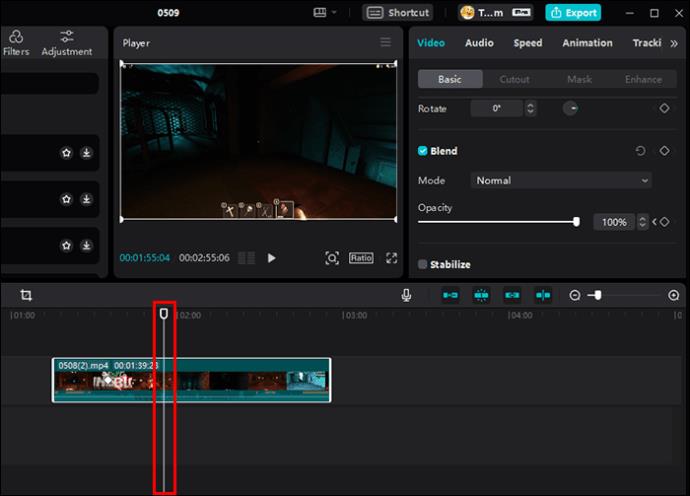
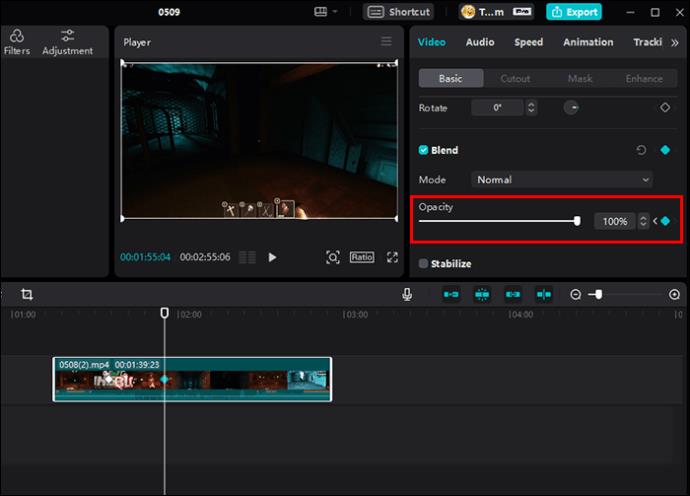
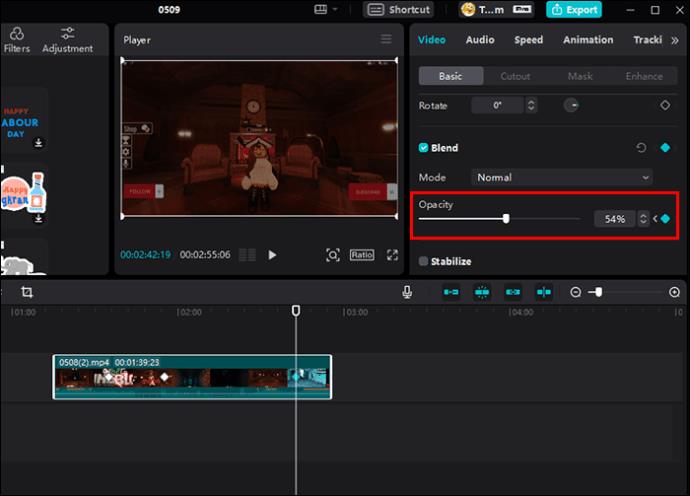
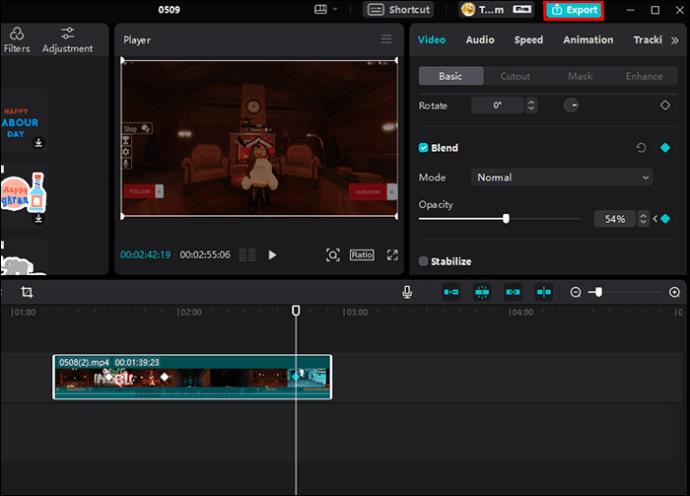
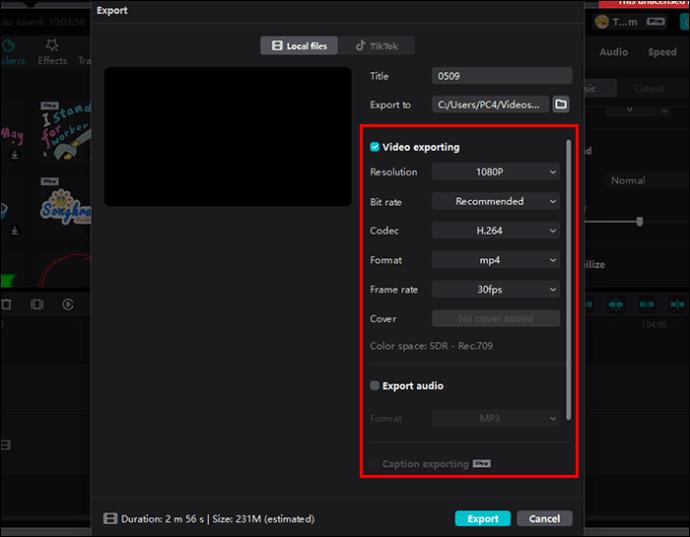
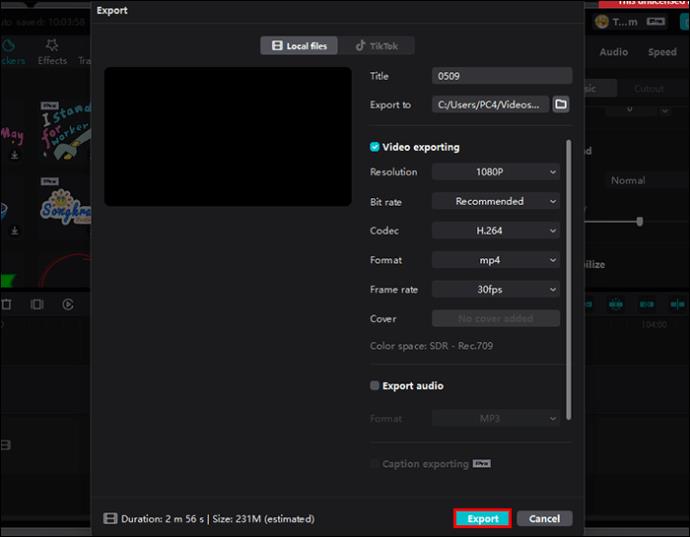














Joris -
Wat een geweldige tutorial over hoofdframes in CapCut! Ik heb het geprobeerd en het werkt echt perfect. Dank je wel
Yara D. -
Ik ben niet zo goed met technologie, maar deze uitleg heeft me echt geholpen! Hoofdframes toevoegen is nu veel makkelijker voor mij
Nora's Creaties -
Ik heb altijd gedacht dat hoofdframes ingewikkeld waren, maar deze uitleg maakt het zo eenvoudig. Geweldig gevonden
Tom van W. -
Hoofdframes zijn een must! Mijn laatste video werd zo veel beter door deze kleine truc. Absoluut een aanrader!
Daan de Avonturier -
Ik vind het leuk om creatief te zijn met editing. Hoofdframes zorgen voor een unieke uitstraling. Dank voor de inspiratie!
Levi -
Dit is goud! Hoofdframes geven een veel professioneler uiterlijk aan mijn video's. Ik ga dit zeker doorzetten
Roxanne 89 -
Kan iemand een voorbeeld delen van een video gemaakt met hoofdframes? Ik ben echt benieuwd naar de resultaten
Sarah de Kook -
Ik heb schrik dat het veel tijd kost om hoofdframes toe te voegen, maar deze uitleg lijkt me erdoorheen te helpen!
Oliver -
Zou het helpen om headframes te combineren met audio-effecten? Ik ben op zoek naar manieren om mijn video's te verbeteren
Emma van Dijk -
Ik heb altijd moeite gehad met het toevoegen van hoofdframes, maar deze gids is echt behulpzaam. Bedankt voor het delen!
Kevin de Vlogger -
Ik had geen idee hoe gemakkelijk het was om hoofdframes toe te voegen. Bedankt voor het delen van deze tips
Quinn van Groningen -
Heeft iemand tips over hoe je hoofdframes kunt combineren met verschillende effecten? Ik ben benieuwd
Sophie M. -
Wat een praktische tips! Ik heb nu veel meer controle over mijn video's. Het toevoegen van hoofdframes niet meer moeilijk voor mij
Nina T -
Kun je ons meer vertellen over de creatieve manieren om hoofdframes te gebruiken? Het zou leuk zijn om nieuwe ideeën te horen
Britt -
Zo leuk om te leren! Ik dacht altijd dat het toevoegen van hoofdframes ingewikkeld was, maar nu snap ik het helemaal
Pim -
Was het maar zo eenvoudig in andere video-editors. CapCut is echt een van de beste! Hoofdframes zijn een fantastische toevoeging
Luka 23 -
Dit is precies wat ik nodig had! Ik heb zojuist een video gemaakt met hoofdframes en het ziet er fantastisch uit.
Raoul de Gamer -
Heb je ooit overwogen om een video te maken over animaties binnen hoofdframes in CapCut? Lijkt me interessant
Sanne H. -
Ik ben hier echt dankbaar voor. Het maakt editing zoveel leuker en creatiever! CapCut heeft echt de beste functies
Mila -
Dit heeft me echt geholpen! Ik had altijd problemen met het toevoegen van hoofdframes, maar nu snap ik het! Bedankt
Fleur -
Ik zou graag meer willen leren over de verschillende stijlen van hoofdframes in CapCut. Kan iemand daar meer informatie over geven
Henk en Co -
Een top tutorial! Ik heb het geprobeerd en ik krijg al reacties van vrienden over mijn video's. Hoofdframes zijn echt de moeite waard
Lisa het Katje -
Ik heb dit gisteren geprobeerd en ik ben echt blij met het resultaat. Bedankt voor de duidelijke uitleg
Eva L. -
Iemand heeft een tip voor het gebruik van hoofdframes in sociale media posts? Zou het de betrokkenheid verhogen?
Mevrouw D. -
Dit heeft mijn edit-vaardigheden echt naar een hoger niveau getild. Hoofdframes brengen zoveel meer dynamiek in mijn video's.
Tommy het Beest -
Oh man, ik was zo gefrustreerd met CapCut, totdat ik deze handleiding vond. Geweldig, echt waar
Jim Jansen -
Super handige video! Ik voel me nu veel zekerder in mijn editing skills met hoofdframes in CapCut.
Jessie -
Ik heb een vraagje! Hoeveel tijd neemt het meestal in beslag om hoofdframes aan een video toe te voegen
Hugo -
Toffe tutorial! Hoofdframes maken mijn video's zoveel professioneler. Ik ga deze techniek vaker gebruiken
Robin K. -
Dit is de beste tutorial die ik dit jaar heb gezien! Ik ben enthousiast om met hoofdframes te experimenteren. Dank je wel
Dave IT Pro -
Hoofdframes zijn echt een game changer voor mijn projecten. Ik gebruik CapCut nu dagelijks. Gewoon geweldig!
Bo de Hond -
Ik ben echt blij dat ik deze gids heb gevonden! Hoofdframes maken mijn video's zoveel beter, dank je